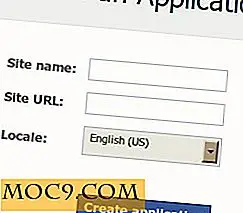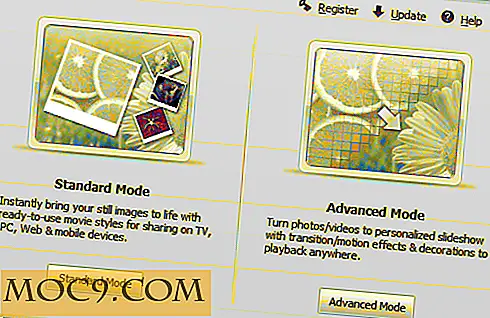התאמה אישית של Windows
אם אתה מעוניין להתאים אישית את שולחן העבודה של Windows, סביר להניח ששמעת על Rainmeter. עבור uninitiated, Rainmeter הוא יישום עבור Windows המאפשר לך להתאים אישית את שולחן העבודה שלך עם מגוון של יישומים מיני יישומונים בשם "עורות", הרחבת מאוד את היכולות של שולחן העבודה של Windows. כמו Windows Gadgets הם בהדרגה ב - Windows 10 (כמו תכונות רבות אחרות הציג ב - Windows Vista) בשל שילוב של סיכונים ביטחוניים וחוסר אימוץ, כמה משתמשים שולחניים עשויים להישאר בקור ללא דרך להתאים אישית את סביבת שולחן העבודה של Windows לטעמם.
הנה מבט מעמיק על Rainmeter, יישום עבור Windows המאפשר לך להתאים אישית את שולחן העבודה שלך עם מגוון של יישומים מיני יישומונים. אני הולך לך דרך איך לרכוש אותו, להתקין אותו, להגדיר אותו ולמצוא כמה "עורות" משלך להשתמש.
דרישות מערכת
החזק רק שם שנייה; אתה הולך צריך כמה דברים לפני שתמשיך עם ההתקנה וההגדרה של Rainmeter.
- Windows XP ואילך. תכונות מסוימות דורשות Vista ומעלה.
- Visual C + + חבילות הניתנות להפצה חוזרת.
בנוסף, אתה צריך להיות מודע לכך כמה "עורות" דורשים ממך להגדיר אותם לבד שלך עשוי להיות דרישות חומרה מיוחדות. הקפד לקרוא תיעוד לפני התקנת כל העור. אנו נדריך אותך כיצד להתקין ולהגדיר עורות בהמשך המאמר.
הַתקָנָה
ניתן להוריד Rainmeter מהאתר שלהם. הקפד לבחור את המהדורה האחרונה האחרונה כדי להבטיח יציבות.

לאחר מכן, לפתוח את המתקין Rainmeter. תקבל שתי אפשרויות התקנה. עבור מדריך זה נעשה "רגיל" לא "נייד". בשלב האחרון של המתקין, ניתנת לך את האפשרות להפעיל את ההשקה Rainmeter בעת האתחול. אני שומר את זה מופעל, אבל אם אתה משתמש במחשב מבוגר עם זמן הפעלה ארוך יותר, ייתכן שלא תרצה Rainmeter להשיק באופן אוטומטי.
תצורת Rainmeter
בפעם הראשונה שתפעיל את Rainmeter, שולחן העבודה שלך ישתנה כך שייראה כך:

זה מציג את ברירת המחדל של Rainmeter החבילה, "איור", ואת שילוב העור נטען כברירת מחדל. תראה את התזה של קבלת הפנים במרכז המסך עם דלפקים במשך זמן, שימוש במערכת ושימוש בדיסק בפינה השמאלית העליונה של המסך. אתה תמצא כי אם אתה לוחץ על העכבר הימני של כל אחד מהם, אתה יכול להוסיף עוד עורות באותה אריזה, ואתה יכול גם לערוך או להסיר את העור המדובר.
יש גם תפריט הגדרות ברור (המשמש לשליטה על העדפות כגון שקיפות), אבל הכי חשוב, בואו נלחץ על אחד העורות שלנו, העבר את העכבר מעל Rainmeter ופתח את "נהל".

את "ניהול" חלון שבו אתה מתחיל באמת להיכנס לתוך פונקציות של התוכנית. בואו נלך קדימה ונלך דרך כל אחד.
עורות

Skins מראה רשימה של עורות Rainmeter יש בספריה שלה, אם התקנת אותם באמצעות קובץ rmkskin (כמו רוב העורות) או שאתה באופן ידני להציב אותם במדריך עורות של Rainmeter. ברירת המחדל של עורות שמגיע עם Rainmeter הם "איור" המציעים מונים שונים, צגים ואפילו ניפטי קצת פונקציית החיפוש של Google לתת מושג קל על מה Rainmeter מסוגל. נזכיר כי Rainmeter עורות טווח פונקציונליות מ יישומונים בסיסיים מה יכול להיחשב יישומים מלאים בפני עצמם. בכרטיסייה זו אתה יכול בקלות לנהל את עורות פעיל שלך כמו גם לרענן אותם בחשבון עבור שינויים או שינויים שבוצעו.
פריסות

פריסות חוסך ומנהל פריסות מסוימות לעורות שלך. פריסת ברירת המחדל היא זו שתראה בכל פעם שתפתח את התוכנית. באמצעות פריסות אתה יכול לשמור את ההגדרה האישית האהובה עליך Rainmeter בפעם הבאה שתאפס את המחשב או הפעל מחדש את Rainmeter. התקנה זו חשובה אם אתה רוצה Rainmeter להיות חלק גדול של השימוש השולחני היומי שלך.
הגדרות

לבסוף, ההגדרות מעניקות לך קבוצה בסיסית של הגדרות שתוכל לנהל, כגון אפשרויות העדכון, הגדרות השפה והיישום שהושק בכל פעם שאתה עורך עורות מסוימים. אין סיבה לשנות את זה עבור רוב האנשים, אבל אם אתה רוצה את כל העורות שלך להישאר במקום אחד, אתה תמיד יכול לבדוק "השבת גרור" למקרה שמישהו אחר משתמש במחשב שלך או שאתה דואג לשנות דברים בטעות .
בואו נעבור להתקנה ושימוש בעורות!
מצא והתקן עורות
לי, זה החלק הכי טוב על השימוש Rainmeter. Rainmeter יש קהילה הומה של מפתחים ביצוע עורות שונים התמקדו רמות גבוהות של הערעור האסתטי, הוסיף פונקציונליות או שניהם. האפשרויות הן למעשה אוקיינוס כחול שלם, אבל למען המאמר הזה, אני לא יכסה את כל זה. במקום זאת, אני אגיד לך "איך" למצוא עורות ולהתקין אותם, ואני אתן לך כמה המלצות שלי בסוף המאמר.
אתר האינטרנט של Rainmeter ממליץ על deviantArt, Customize.org, Lifehacker, Reddit והפורומים שלהם כמקום למצוא איכות Rainmeter עורות. להיות Redditor, בחרתי לבקר r / Rainmeter כדי למצוא את מה שחיפשתי. חיפשתי "Hotline Miami Clock", ואחרי כמה קישורים מצאתי את העור הזה, שבו אתה יכול לראות על שולחן העבודה שלי:

זה לא מיוחד במיוחד, רק שעון העור מבוסס על אחד מתוך משחק וידאו שאני אוהב, והתקנה זה היה משב רוח.
כדי להתקין עור מסוים לאחר חיפשו ומצא אותו, תחילה להוריד אותו למחשב. לאחר מכן, יהיה עליך למצוא את הקובץ בתיקיה "הורדות", ולזהות איזה סוג של קובץ זה. אם זה קובץ .rmskin, יש לך מזל. כל שעליך לעשות הוא לפתוח אותו, ואתה יכול להתקין את העור ולהתחיל להשתמש בו מיד.
עם זאת, עורות רבים מופצים כקבצי .zip במקום. כדי לטפל בהם, תחילה עליך לחלץ את הקבצים ולמקם אותם בתיקיית Rainmeter, שאותה תוכל למצוא על ידי הקלדת C:\Users\[your username]\Documents\Rainmeter\Skins . מניחים את התיקיות מתוך קובץ ה- zip כאן עבור Rainmeter כדי לזהות את העור.
לאחר שעשית זאת, הגיע הזמן להתחיל להשתמש בעורות שלך.
שימוש בעורות שלך
לאחר התקנת העורות שלך, אתה עלול להיות מבולבל בהתחלה על איך בעצם להוסיף אותם לשולחן העבודה שלך. כדי להוסיף עורות לשולחן העבודה שלך, לחץ לחיצה ימנית על סמל Rainmeter במגש המערכת שלך, בחר "Skins", ולאחר מכן "הקבוצה שלך" ולאחר מכן "העור שלך" אשר יסומן על ידי שם עם סיום.

ברגע שיש לך עור על שולחן העבודה שלך, אתה יכול ללחוץ לחיצה ימנית עבור קבוצה של אפשרויות נוספות.

- גרסאות מאפשרות לך להשתמש בגרסאות שונות של אותו העור. בדרך כלל אלה בגדלים שונים או סגנונות.
- הגדרות מאפשר לך להתמודד עם האפשרויות המפורטות, שקיפות להיות בין הבולטים, בעוד אפשרויות אחרות להחזיר אותך לתפריט Rainmeter כיסינו לפני. כל הפונקציונליות העיקרית שלך מכוסה כאן, עם זאת, ובדרך כלל אתה לא צריך לעשות שום דבר מלבד האפשרויות המפורטות.
כדי להסיר עור משולחן העבודה, בטל אותו. כדי לטעון אותו מחדש כדי לשקף את השינויים שביצעת, בחר "רענן העור." על פי רוב אתה לא צריך לצבוט את האפשרויות האחרות, אבל אם אתה רוצה לשנות את התנהגותם או המראה מעט, עכשיו אתה יודע איך .
מכאן, השאר תלוי בך. יש הרבה עורות Rainmeter נהדר שם בחוץ מעבר שעונים פשוטים - חלקם משגרי יישומים, או Visualizers מוסיקה, כמה הגבול על עיצוב מחדש של ממשק מלא, וכמה עשויים רק להיראות מגניב.
האם יש לך המלצות Rainmeter העור? סאונד את ההערות!

![כיצד אתה מרגיש לגבי המדיניות של Google בנושא שיתופי פעולה? [מִשׁאָל]](http://moc9.com/img/loading.jpg)